Що робити, коли у вашій проблемі ПК з’являється помилка, і її потрібно перезавантажити

- 2530
- 683
- Ira Moore
Екран Blue Death - це було таке ім'я серед користувачів, яке було призначено для звітування про системні повідомлення про проблеми, що виникли на рівні ядра Windows. Як правило, це з’являється раптово і призводить до втрати всіх даних, які не були заощаджені під час невдачі. BSOD (ось так термін "синій екран смерті" звучить англійською мовою в скороченій версії) - це помилка, яка може статися на настільній версії комп'ютера або ноутбука, і на всіх версіях "Windows", починаючи з XP.

Правда, саме в цій версії написання він зустрічається лише на Windows 10. Вважається, що остання версія ОС набагато стабільніша, ніж попередники, але, як відомо, немає ідеального коду, тому час від часу вам доведеться зіткнутися з такою неприємністю.
Що означає помилка BSOD?
У ранніх версіях ОС з Microsoft за замовчуванням, коли виникає помилка ядра, відповідне повідомлення відображається на моніторі лише кілька секунд, після чого комп'ютер просто перевантажений або вимкнений. Щоб встигнути прочитати таке повідомлення і принаймні приблизно дізнатися про причину його виникнення, необхідно було знайти прапор із написом "здійснити автоматичний перезапуск" у комп'ютерних властивостях та видалити його. У Windows 10 екран критичних помилок виглядає інакше, ніж у "Сім" або XP, в той час як комп'ютер не переходить у перезавантаження автоматично через кілька секунд. Тобто у вас є можливість записати код помилки і лише після цього підтвердити виконання запитуваної інформації.
Окрім буквено -цифрового опису коду помилки, BSOD містить QR -код, який зашифровував пряме посилання на офіційний веб -сайт Microsoft, на сторінку, яка містить детальний опис помилки та інформації про те, як виправити. Достатньо сканувати цей код за допомогою смартфона, щоб безпосередньо потрапити на цю сторінку, не шукаючи його вручну.
Зауважте, що далеко не завжди опис помилки на офіційній сторінці, що вказує на можливі дії, допомагає позбутися проблеми, оскільки існує значна кількість причин збоїв, серед них є і програмні, і апаратні помилки.
https: // www.YouTube.Com/годинник?V = nowo5hu85y4
Досить часто виникнення екрана смерті з написом "Проблема виникла на вашому ПК, вона потребує перезавантаження", що з’являється після встановлення третього партійного програмного забезпечення або драйверів до нового обладнання. Якщо ви впевнені, що причина саме така - просто відкиньте систему до попередньої точки відновлення. Суворо кажучи, це найбільш універсальне рішення будь -яких проблем. Як це зробити, ми опишемо нижче. Часто BSOD виникає внаслідок перегріву центрального процесора або відеокарти, особливо влітку, коли використовує ресурс -інтенсивні програми. Іноді пам’ять не вдасться, також трапляється, що залишання перезавантаження є результатом зміни налаштувань BIOS (наприклад, якщо ви змінили послідовність навантаження та змінить параметр, який не слід торкнутися).
Одним словом, відповідь на питання, чому фатальна помилка вискочила на монітор, рідко, коли очевидно.
Як вирішити проблему
Відповідно до статистики, приблизно в 40-50% випадків є одна помилка. Тому, коли він відображається на екрані з встановленим Windows 10 повідомлення "Проблема виникла на вашому ПК ..." Ви повинні просто слухати пропозицію та перезавантажити комп'ютер. Як правило, після того.
Трапляється, що, погодився на перезавантаження, ви спостерігаєте замерзання комп'ютера, в якому нічого не відбувається протягом декількох хвилин. У таких випадках потрібно діяти відповідно до наступного алгоритму:
- Для настільного ПК натисніть кнопку "скидання";
- Якщо це не допомагає, затисніть кнопку живлення протягом 5 секунд, комп'ютер повинен вимкнути, увімкніть її стандартним чином;
- Найбільш надійний і не рекомендований спосіб - витягнути шнур живлення з мережі;
- Кнопка "Скидання" не має ноутбуків, тому ми негайно переходимо до другого варіанту;
- Екстремальний метод для ноутбука - витягуючи акумулятор.
Що робити, якщо помилка знову виникає
Якщо після перезавантаження ОС комп'ютер через деякий час знову демонструє синій екран смерті, це вказує на серйозну проблему, яку потрібно локалізувати та усунути.
Розглянемо найбільш типові випадки.
Встановлення драйверів і по
Мабуть, найпоширеніша причина появи помилки "Проблема виникла на вашому ПК". Скажімо, ви додали принтер або сканер, підключили зовнішній носій або гаджет - у багатьох випадках ця дія вимагає встановлення драйверів. Встановлення часто використовуваної програми, що містить помилки в коді, також може призвести до BSOD.
Проблема вирішується шляхом видалення програми, яка оскаржила невдачу. Якщо винуватець - це новий драйвер (користувачі часто змінюють драйвер відеокарти), вам потрібно повернутися до старого.
Алгоритм відновлення для старої версії драйвера:
- Відкрити диспетчер пристроїв;
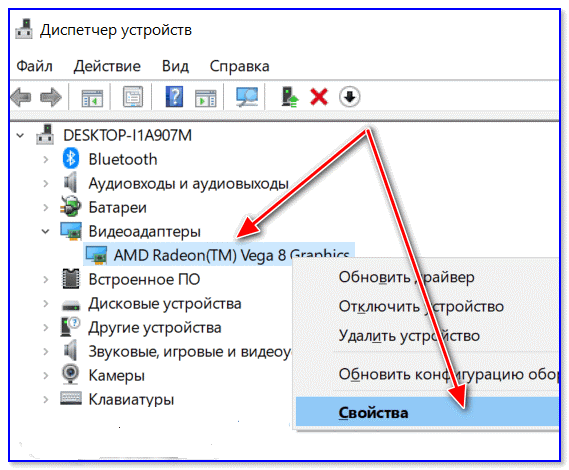
- У списку ми знаходимо пристрій, який спричинив відмову, натисніть на нього за допомогою правильного клавіші миші та виберіть "Властивості" зі списку доступних параметрів;
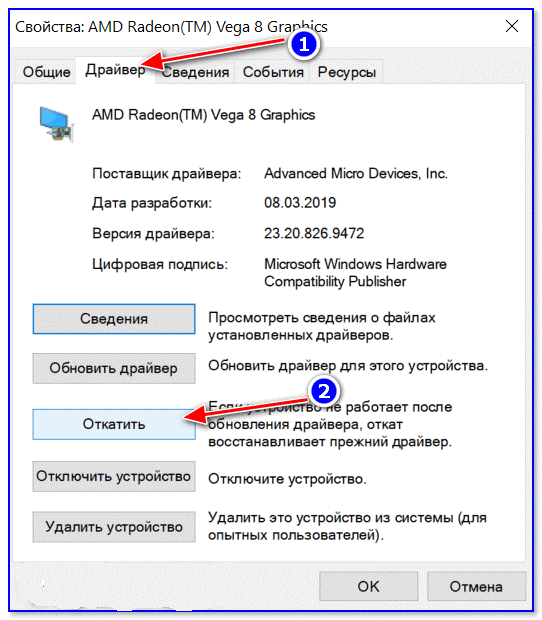
- Ми переходимо на вкладку "Драйвер", натисніть кнопку "Roll".
Якщо це не допомогло, ми використовуємо параметр відновлення системи. У цьому випадку ми повертаємося до стану, в якій вона стабільно працювала, використовуючи точку відновлення.
Для цього натисніть клавіші Win+R, введіть у вікні "rstrui" у вікні, натисніть кнопку ОК.
Якщо функція відновлення системи увімкнено, з’явиться вікно зі списком контрольних точок відновлення, серед яких потрібно вибрати дату, що передує виникненню проблеми. Ви можете вибрати раніше, але вам потрібно пам’ятати, що Windows повернеться до стану, в якому це було тоді, і, можливо, деякі дані зникнуть, і точно не буде програм, які ви встановлені пізніше.
Якщо не буде точок відновлення через вимкнення опції, ви можете спробувати завантажити ПК у безпечному режимі та видалити нещодавно встановлене програмне забезпечення та драйвери.
Причина незрозуміла
Якщо поява BSOD з написом "проблема виникла на вашому ПК", виникає з незрозумілої причини з постійними перезапусками, це буде не так просто знайти помилку.
Перше, що потрібно зробити - це запам'ятати код помилки.
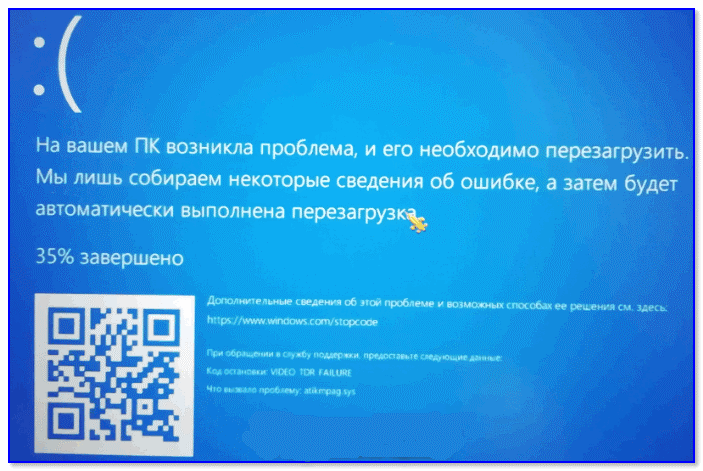
У нашому випадку це відмову від відео TDR.
Наші подальші дії - знайти сайт, який містить детальний опис помилки та способів його усунення. Не потрібно відвідувати офіційний веб -сайт "Microsoft" - на цю тему є багато ресурсів. Наприклад, http: // bsodstop.ru/Kod -Bsod -російський портал, досить популярний у нашій країні.
У нашому випадку, використовуючи пошук, ми знаходимо помилку і, натиснувши на неї, ми отримуємо наступний результат:
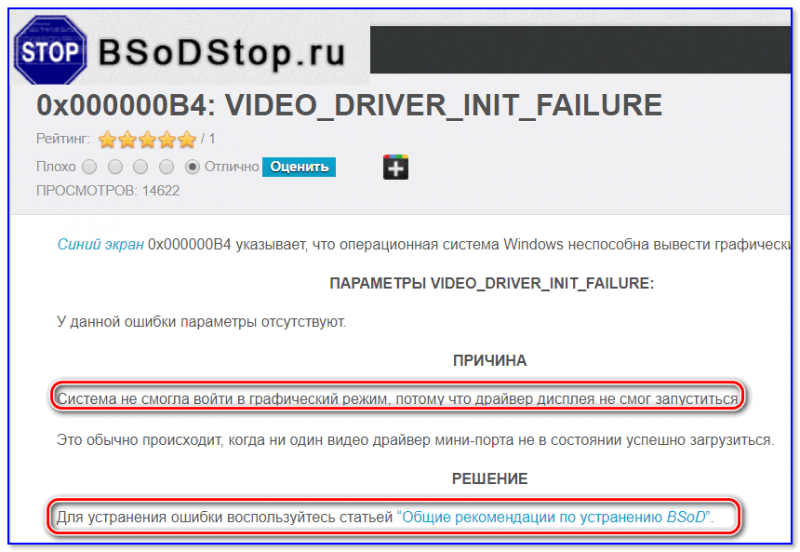
Найгірший варіант - це коли система постійно перевантажена, і звичайні дії неможливо вжити, оскільки Windows 10 просто не має часу на завантаження.
Можливі дії:
- Часто після кількох перезавантажень з’являється синій екран із написом "відновлення" вгорі. Внизу пропонується перелік можливих параметрів, виберіть F8 та у новому вікні - опція "Увімкніть безпечний режим". Завантажуючи в цьому режимі, ви можете спробувати видалити підозріле програмне забезпечення або драйвери.
- Якщо вікно відновлення системи не з’являється вперто після декількох перезавантажень, вам доведеться завантажити комп'ютер через флеш -накопичувач встановлення. Як створити його, можна легко знайти в пошуковій системі, але для цього знадобиться другий ПК або ноутбук. Тож краще мати такий завантажувальний диск із встановленою операційною системою в резерві. Для завантаження з флеш -накопичувача потрібно ввести меню завантаження за допомогою клавіш F2, F12 або DEL (залежить від виробника та версії BIOS). Вибравши наш перевізник зі списку, ми чекаємо, коли вікно встановлення з’явиться, але нам це не потрібно, тому ми натискаємо на кнопку "Відновлення системи" внизу внизу. Далі натисніть на пункт меню "Діагностика", виберіть "Додаткові параметри" та у вікні, яке з’являється - "Відновлення системи". Якщо є точки контролю, ми вибираємо один із них, дата якої найближча до моменту з’являється помилка.
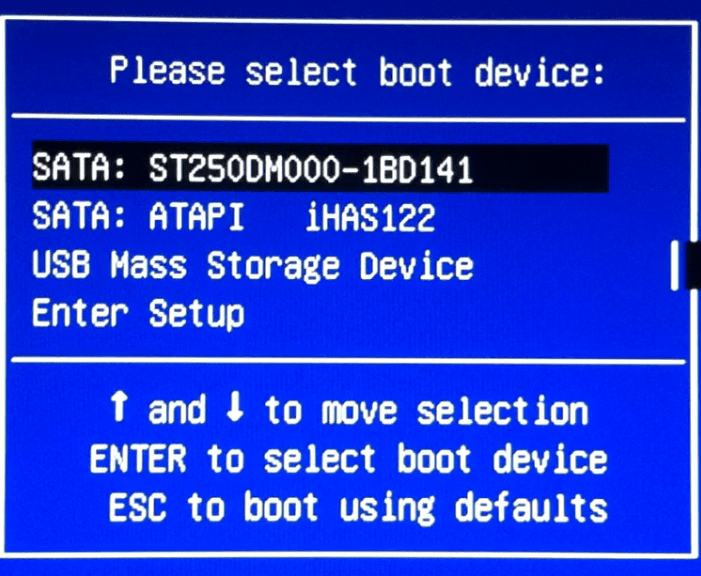
- Якщо немає контрольних точок, або попередні поради не призвели до позитивного результату, ви можете спробувати скинути налаштування BIOS на фабрику.
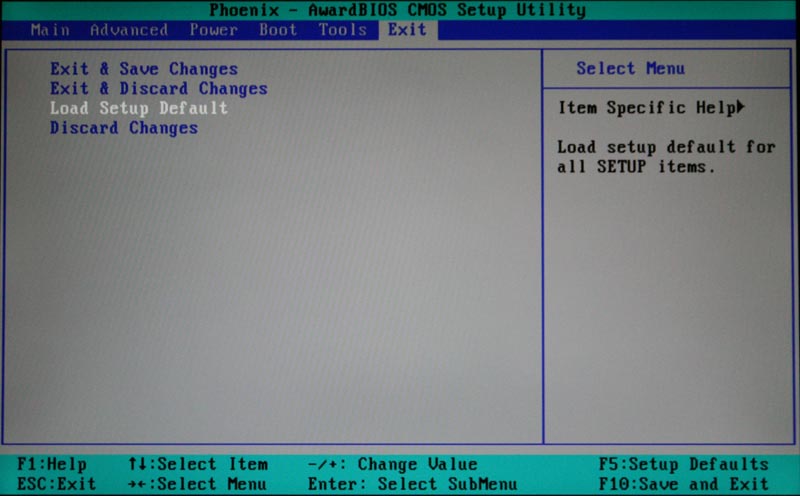
- Якщо це не допомогло, як варіант, спробуйте перевстановити "Windows". Якщо цей варіант не підходить, спробуйте поставити "десять" на інший диск, щоб переконатися, що проблема не в обладнанні.

- Якщо це не допомогло, очевидно, що помилка з’являється через проблемну праску. Спробуйте вимкнути всю периферію (сканери, USB -гаджети, принтери, додатковий монітор). Проблема залишається - варто перевірити оперативну пам’ять та диск для помилок, використовуючи відповідні утиліти.
Зауважте, що найбільш кардинальні варіанти, такі як перевстановлення Windows, слід використовувати, спробувавши всі інші методи діагностики.
- « Найкращі ключі для Windows та їх функції
- Правильне видалення Crossbrowser за допомогою ПК та яка це програма це »


